집 >소프트웨어 튜토리얼 >모바일 애플리케이션 >도시바 노트북 분해 방법 '초보자의 필독서: 도시바 TR200 솔리드 스테이트 드라이브 노트북 분해 및 조립'
도시바 노트북 분해 방법 '초보자의 필독서: 도시바 TR200 솔리드 스테이트 드라이브 노트북 분해 및 조립'
- WBOYWBOYWBOYWBOYWBOYWBOYWBOYWBOYWBOYWBOYWBOYWBOYWB앞으로
- 2024-02-06 23:00:251624검색
php 편집기 Strawberry는 Toshiba 노트북 분해 및 조립, 특히 Toshiba TR200 솔리드 스테이트 드라이브 분해에 대한 가이드를 제공합니다. 초보자의 경우 노트북을 분해하는 것이 다소 혼란스러울 수 있지만, 이 기사에서는 쉽게 수행할 수 있도록 각 단계를 자세히 설명합니다. 하드 드라이브를 교체하든 내부를 청소하든 올바른 분해 방법을 아는 것이 중요합니다. 도시바 노트북 분해, 조립 방법을 배워볼까요!
2015년부터 많은 DIY 플레이어가 솔리드 스테이트 드라이브를 점점 더 많이 채택하고 있습니다. 일반 사용자이든 열성적인 게이머이든 컴퓨터를 설치할 때 솔리드 스테이트 + 기계 솔루션의 조합을 우선시하게 됩니다. 일반적으로 SSD(Solid State System) 디스크를 사용하므로 부팅 속도가 기존 기계식 하드디스크의 0.5초에서 10초로 획기적으로 단축될 수 있는데, 이는 저렴한 기존 디스크를 사용하는 비시스템 디스크보다 상당한 개선이 이루어졌다고 할 수 있다. 대량의 개인정보를 저장하는 기계식 하드디스크.


이번 호에서는 도시바의 최신 SSD 솔리드 스테이트 드라이브-TR200을 소개합니다. 하드 드라이브의 용량은 240G이고 크기는 2.5인치입니다. 현재 JD.com 플랫폼에서 가격은 579위안(2017.12.25~2017.1.7 사이 주문 시 30위안 캐시백 E-카드, JD.com)입니다. 플러스 회원은 567위안의 저렴한 가격을 누릴 수 있습니다. 이 솔리드 스테이트 드라이브는 고속 전송과 강력한 안정성을 갖추고 있어 컴퓨터 성능 향상을 위한 이상적인 선택입니다. 대용량 파일을 저장하는 데 사용하든, 부하가 높은 응용 프로그램을 수행하는 데 사용하든 TR200은 탁월한 성능을 제공할 수 있습니다. TR200을 구매하시면 높은 가성비를 누릴 수 있을 뿐만 아니라, JD 멤버십 플러스 회원의 추가 할인 혜택도 누리실 수 있습니다.


인터페이스 측면에서 TR200은 SATA3 6Gb/s를 사용하며 주요 컨트롤과 입자는 Toshiba 원래 공장에서 생산됩니다. 전문 하드디스크 제조사인 도시바의 가장 큰 장점은 도시바 고유의 메인 컨트롤과 새로운 64단 3D BiCS FLASH 메모리를 사용해 소음이 적고 전력 소모도 적다는 점이다.


2.5인치 크기는 PC 데스크탑, 노트북 상관없이 사용이 가능합니다. 오늘은 개인용 ThinkPad t430을 예로 들어 솔리드스테이트 분해 및 설치 방법을 알려드리겠습니다. 운전하다.
ThinkPad t430의 하드 드라이브는 노트북 왼쪽 상단에 있습니다. 보호 덮개를 열고 도구를 사용하여 하드 드라이브의 검정색 당김 스트랩을 빼낸 다음 조심스럽게 당겨 빼냅니다.


그런 다음 트레이 양쪽의 나사를 풀고 (사실 나사를 설치하지 않고도 브래킷에 매우 강력합니다) 기존 하드 드라이브를 제거하고 새로운 Toshiba TR200 솔리드 스테이트를 설치합니다.


설치 시 인터페이스 방향을 맞추고 약간의 힘으로 밀어 넣으세요. 검은색 당김 스트랩을 미리 함께 눌러 하드 드라이브 칸에 넣을 수 있습니다.


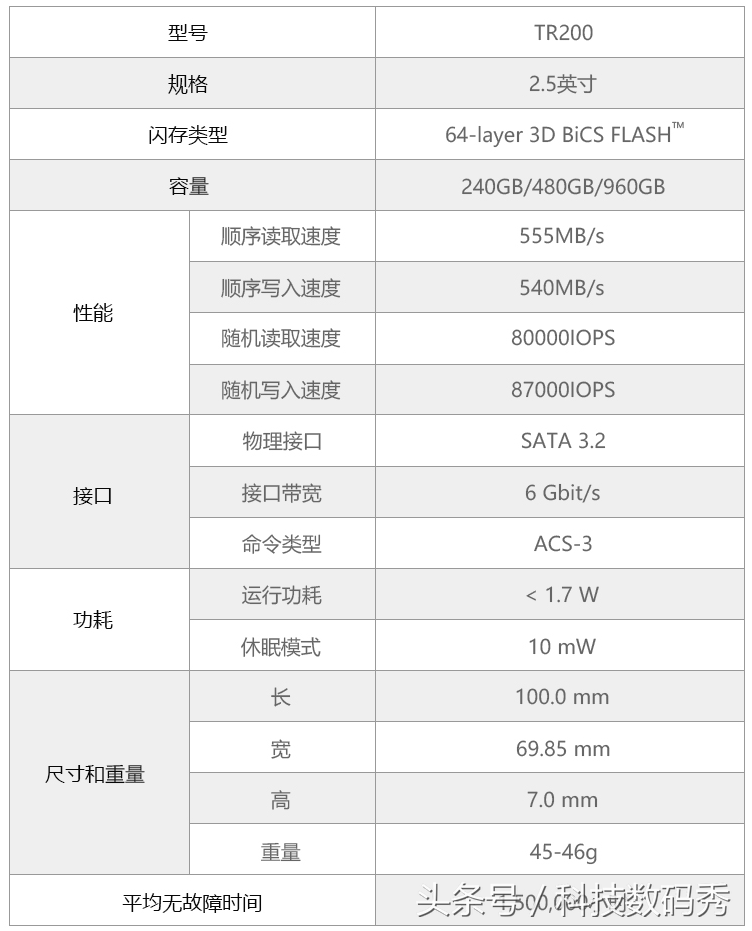
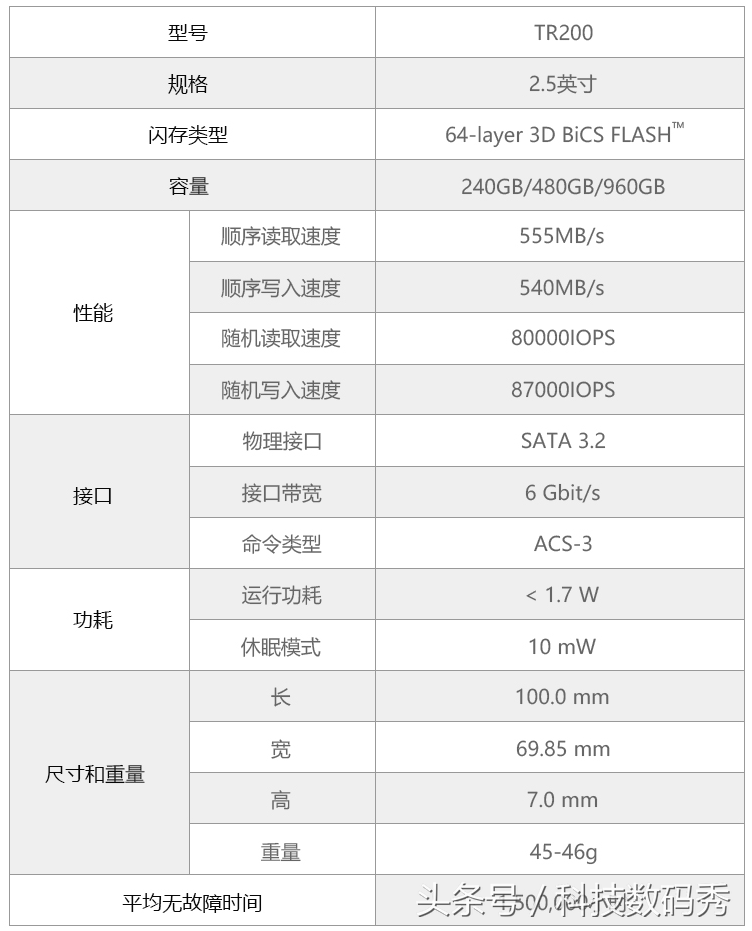
공식 매개변수에 따르면 TR200의 읽기 성능은 555MB/s, 쓰기 속도는 540MB/s로 대부분의 일류 브랜드가 달성할 수 있는 속도임을 알 수 있습니다. 작동 전력 소비는 1.7W 미만이고, 절전 모드에서의 전력 소비는 10mW에 불과하며, 문제 없는 시간은 최대 1,500,000시간에 이릅니다.


이전에 하드 드라이브 상자에 넣고 DiskGen을 사용하여 두 개의 파티션으로 나누었기 때문입니다. PE 부팅 기능이 있는 USB 드라이브를 사용하여 Ghost는 주 파티션의 C 드라이브에 Win7 시스템을 성공적으로 설치했습니다. 다음으로 두 가지 전문 하드 드라이브 속도 테스트 소프트웨어를 사용하여 테스트합니다.


먼저 ATTO Disk Benchmark에서 다양한 크기의 데이터를 쓰고 읽어보면 파일이 64KB보다 클 경우 읽기, 쓰기 속도가 안정적인 경향이 있으며, 기본적으로는 500~600 중간 정도인데, 공식 데이터와 기본적으로 같습니다.
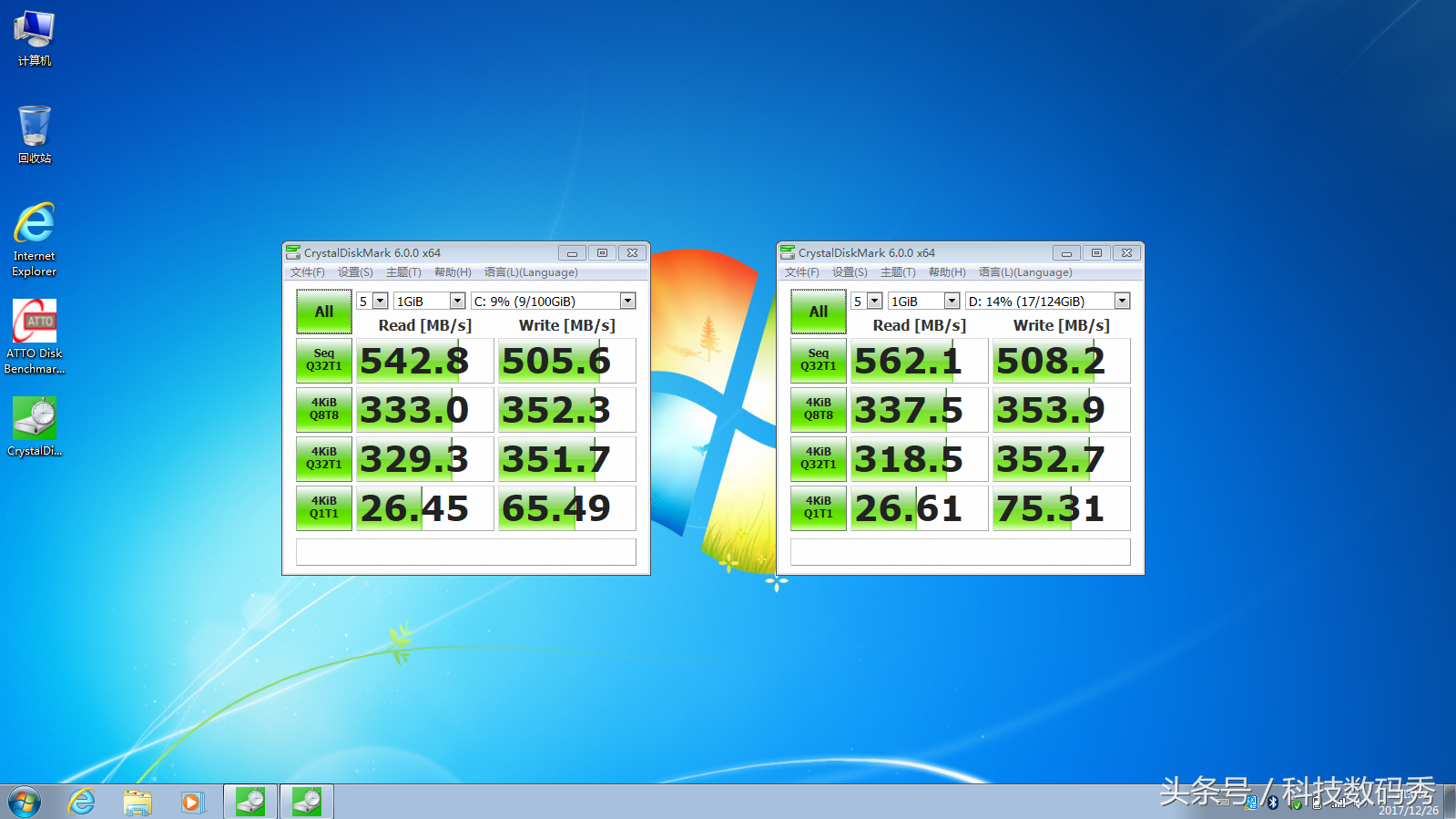
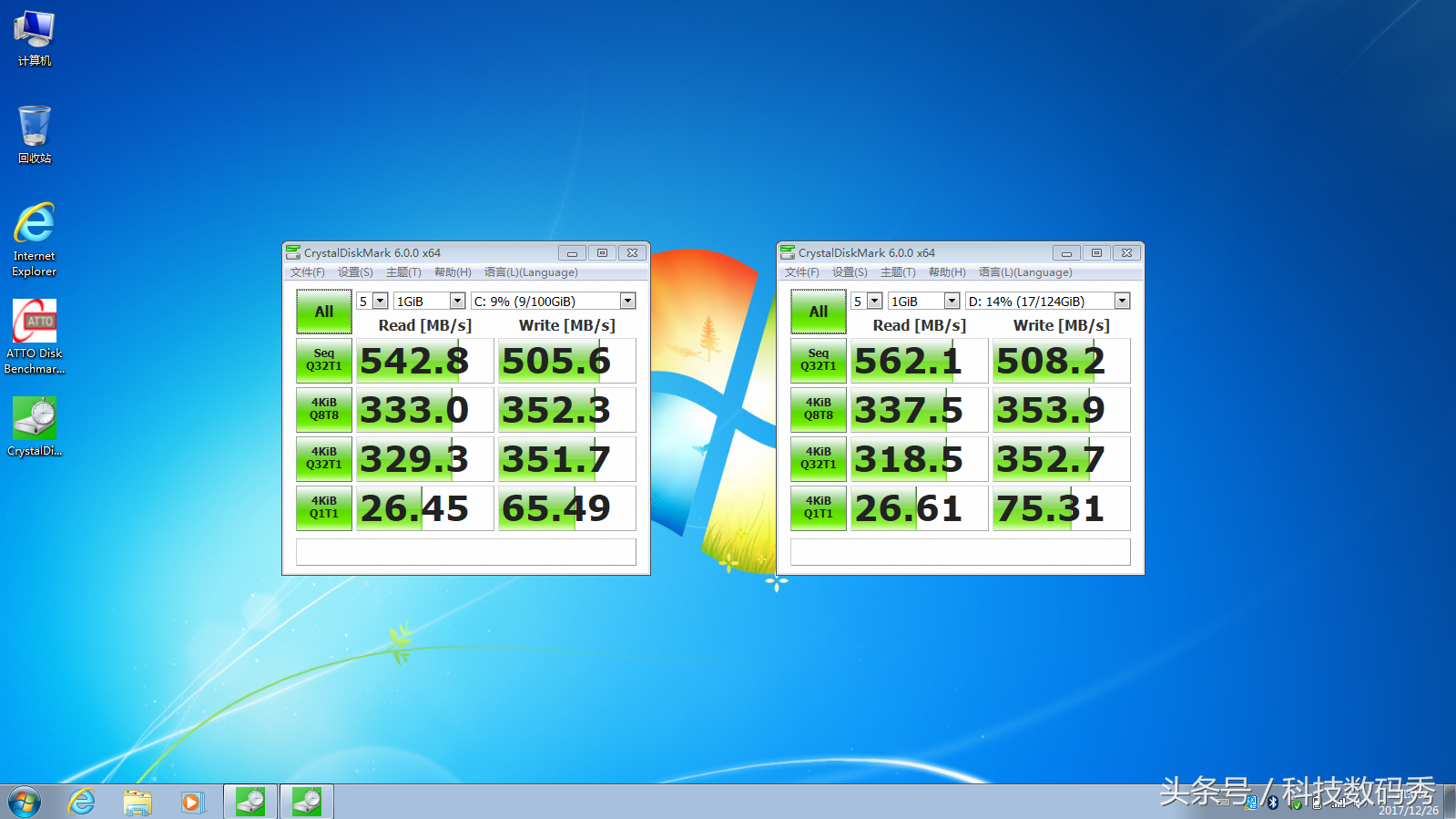
또 다른 권위 있는 속도 측정 소프트웨어인 CrystalDiskMark에서 두 파티션의 속도를 측정했습니다(실제로는 동일해야 합니다. 하나의 하드 디스크만 두 영역으로 나누어져 있습니다). 디스크 및 데이터 파티션 역시 542.8MB/s, 562.1MB/s에 달했고 쓰기 속도는 각각 505.6MB/s, 508.2MB/s를 기록했다.
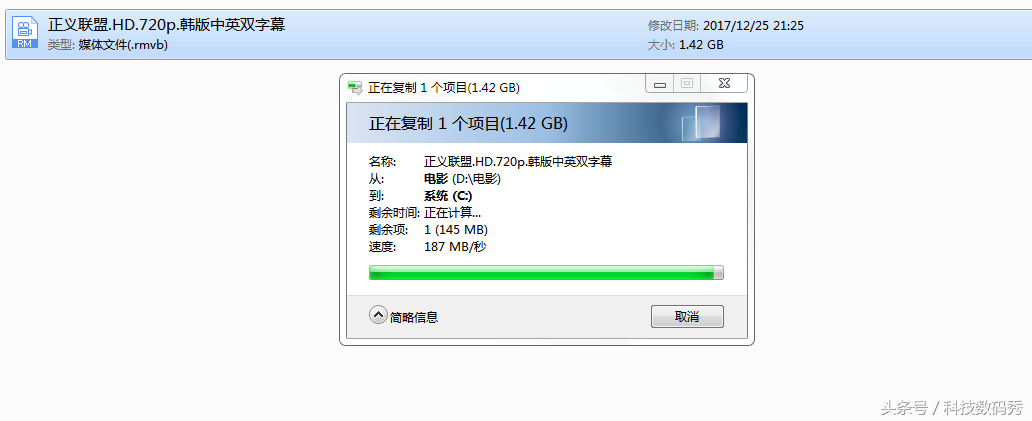
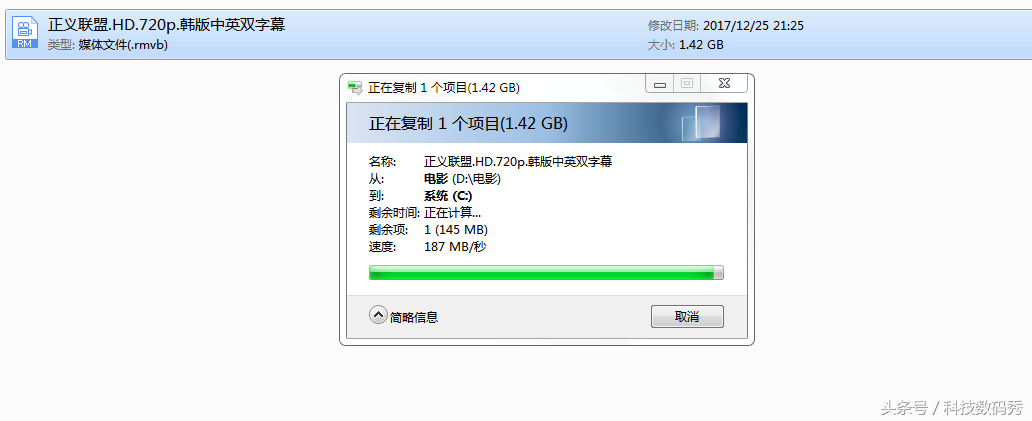
두 가지 권위 있는 속도 테스트 소프트웨어 자체로 문제를 설명할 수 있지만, 실제 경험에 집중하기 위해 파티션으로 다시 포맷하여 집에 있는 데스크탑 컴퓨터에 설치했습니다. D 드라이브는 전통적인 기계식 하드 드라이브입니다. 기계식 하드 디스크에서 읽고 C 드라이브 Toshiba TR200에 쓸 때 기계식 하드 디스크 읽기의 병목 현상으로 인해 쓰기 속도가 187MB/s로 주로 기계식 하드 디스크 읽기에 영향을 받습니다.
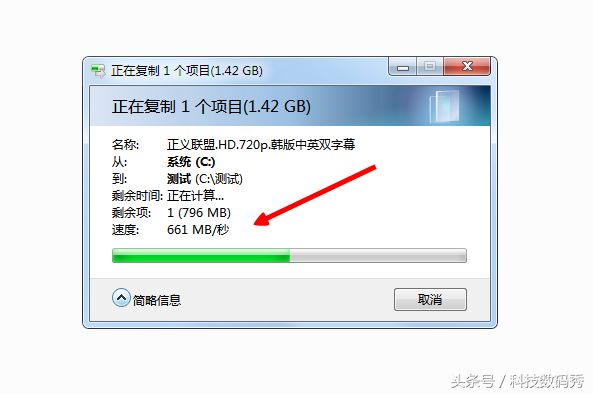
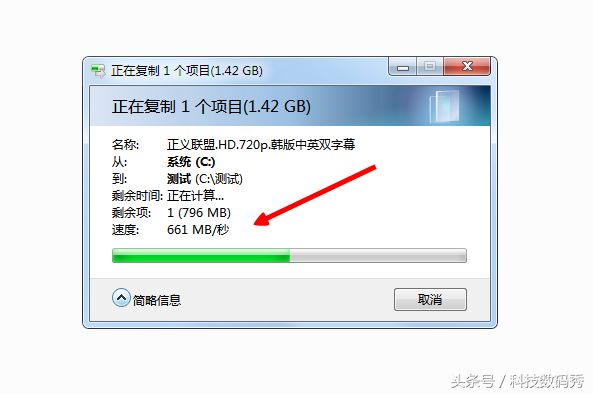
기계식 하드 드라이브의 영향을 차치하더라도 TR200 자체를 테스트해 보면 평균 속도는 기본적으로 550MB/s 정도를 유지하고 최고 값은 661MB에 달하는 것을 확인할 수 있습니다. /s. 1.42GB 용량의 '저스티스 리그'는 3초면 충분하다는 놀라운 속도입니다.


대규모 게임을 실행할 때 이 고속 읽기 및 쓰기 솔리드 스테이트 드라이브는 전반적인 유창성을 향상시키는 데 매우 분명한 효과가 있습니다. PlayerUnknown's Battlegrounds에서 "치킨"을 플레이할 때 확실히 느낄 수 있습니다. 게임 로딩 속도가 훨씬 더 좋습니다. 특히 사진 디테일이 풍부하고 하드 디스크를 읽고 쓸 때 소음이 없어 더욱 강력해집니다.


아름다운 외관, 고속 SATA3 인터페이스, 550MB/s 읽기 및 540MB/s 쓰기 성능을 갖춘 이 하드 드라이브는 컴퓨터의 전반적인 향상에 핵심적인 역할을 한다는 점입니다. 측정된 성능은 이론적인 데이터와 일치하며 심지어 기대치를 뛰어넘는 최고의 설치 선택입니다!
위 내용은 도시바 노트북 분해 방법 '초보자의 필독서: 도시바 TR200 솔리드 스테이트 드라이브 노트북 분해 및 조립'의 상세 내용입니다. 자세한 내용은 PHP 중국어 웹사이트의 기타 관련 기사를 참조하세요!

